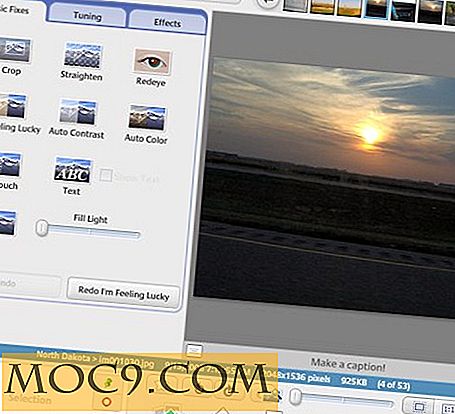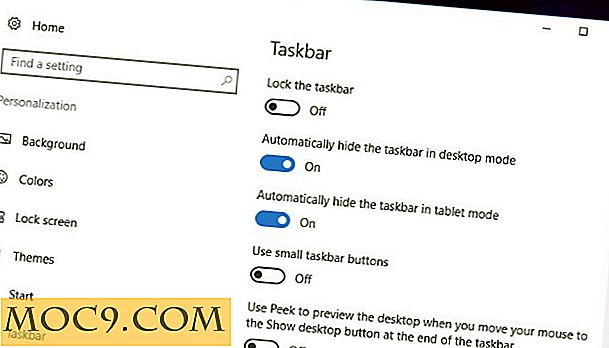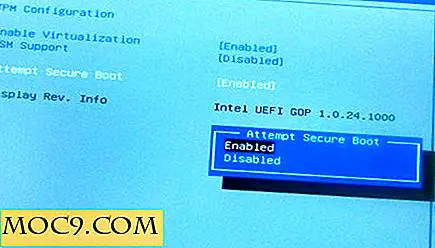Как бързо да конвертирате аудио файлове с GNAC [Linux]
Ако сте като повечето хора, вероятно имате повече от няколко аудиофайла на компютъра си. И те вероятно са в няколко различни формати. Като например? Като MP3, MP4, WAV, FLAC или дори Ogg.
И може би искате да скриете тези файлове в друг формат - кажете MP3 на Ogg. Няма липса на аудио конвертори за работния плот на Linux, но ако търсите такъв, който е малък, прост и бърз, не търсете нищо повече от Gnac.
Нека да разгледаме Гнак и как да го използваме.
Инсталиране на Gnac
Можете да изтегляте бинарни файлове за няколко дистрибуции на Linux от уебсайта на Gnac. За потребителите на Ubuntu най-лесният начин да инсталирате Gnac е да отворите терминален прозорец и да изпълните следните команди:
add-apt-repository ppa: gnac-team / ppa apt-get актуализация apt-get инсталирате gnac
Също така можете да изтеглите и компилирате изходния код или да създадете най-новите източници от хранилището на GIT.
Настройване и използване на Gnac
Преди да конвертирате първия си аудиофайл, трябва да зададете една или две от предпочитанията на програмата. За да направите това, стартирайте Gnac и след това изберете " Edit> Preferences ".

Настройката, която искате да промените, е папката, в която Gnac записва конвертираните файлове. По подразбиране той пуска тези файлове в същата директория като източника на аудио файлове. Това може да бъде объркано, особено ако директорията на източника съдържа много музика. Можете да кажете на Gnac да запазва преобразуваните файлове в подпапка в директорията с източници, като щракнете върху опцията Подпапка и след това въведете име за подпапката. Или кликнете върху Персонализирана папка и след това изберете папка в / home директорията.
Ако искате да се отървете от изходните файлове и да запазите само конвертираните файлове, кликнете върху опцията Изтриване на оригиналните файлове след конвертиране .
Щом това не е наред, лесно е да използвате Gnac. Колко лесно? Можете да плъзнете и пуснете файлове в прозореца на Gnac или да кликнете върху бутона Добавяне в лентата с инструменти, за да добавите един или повече файлове за конвертиране. След това изберете формата, към който искате да конвертирате аудиото. След това кликнете върху Конвертиране .

Скоростта на конвертирането зависи от размера и броя на аудио файловете, които конвертирате. За да се конвертира файл, това отнема около 20 секунди. Не е прекалено мръсен.
Завъртане на копчетата
Gnac може да обработва всички аудио формати, поддържани от мултимедийната рамка на GStreamer. Извън кутията можете да конвертирате между следните формати:
- Ogg
- FLAC
- AAC
- MP3
- WAV
- SPX
Фабричните настройки за тези формати са добре за повечето хора. Но може да искате да се занимавате с тези настройки, например, да увеличите качеството на звука или да направите файла малко по-малък. За да направите това, кликнете върху бутона Редактиране до списъка с формати в прозореца на Gnac.

Кликнете върху един от форматите и след това върху бутона Редактиране .

В зависимост от формата, можете да промените качеството (най-лошото до най-добро, по подразбиране обикновено е в средата), скоростта на предаване, броя на каналите и честотата на извадката. За да промените която и да е от тези настройки, изберете опция от падащ списък или кликнете и плъзнете плъзгача с мишката.
Ще трябва да експериментирате малко, за да намерите настройките, които работят най-добре за вас и вашите нужди.
Ако трябва бързо да конвертирате аудио файлове, Gnac е чудесен избор. Това е проста и мощна и върши работата доста добре.